[SoftEther VPN] 다운로드 및 사용방법 우회 VPN 최고봉
- IT정보/PC 프로그램
- 2022. 3. 25. 11:02
안녕하세요 오늘도 휴잉의 블로그를 찾아주신 여러분 감사드려요. 오늘 제가 포스팅할 내용은 우회 VPN최고 프로그램인 SoftEther VPN프로그램에 대해 소개해드리려고 해요. 프락시 웹사이트를 통해 우회 접속을 하는 분들은 매번 웹사이트를 접속해야 하는 불편함이 있죠. 그래서 그런 불편함을 해소하고자 여러 국가와 사용할 IP들을 직접 선택하여 사용할 수 있는 "SoftEther VPN"프로그램에 다운로드하는 방법과 사용하는 방법을 쉽게 설명해드리려고 해요. 우회 접속 VPN을 찾고 계시는 분들이 있다면 본 포스팅이 조금이나마 도움이 될 것 같아요. 그럼 포스팅 시작할게요.
[SoftEther VPN] 다운로드 및 사용방법 우회 VPN 최고봉

여러가지 우회 접속 VPN을 사용해보았지만 SoftEther VPN만큼 간편한 프로그램은 없는 것 같아요. 그럼 다운로드부터 설치 실행까지 하나씩 설명드릴게요.

자 다운로드부터 설명드릴게요. 구글 검색창에 "SoftEther VPN"이라고 검색하시면 위 사진과 같이 "Download VPN Gate Client" 페이지를 확인하실 수 있을 거예요. 클릭해서 들어가 주세요.

사이트에 접속하시면 영어로 나오실 텐데 어려워하지 마시고 크롬에선 한글 번역지원이 되니 번역을 하던가 아니면 쉽게 확인이 가능하니 위 사진과 같은 SoftEther VPN 클라이언트 다운로드를 클릭해주세요.

설치 파일 용량은 약 60MB로 다운로드 완료 후 압축을 해지해주세요.
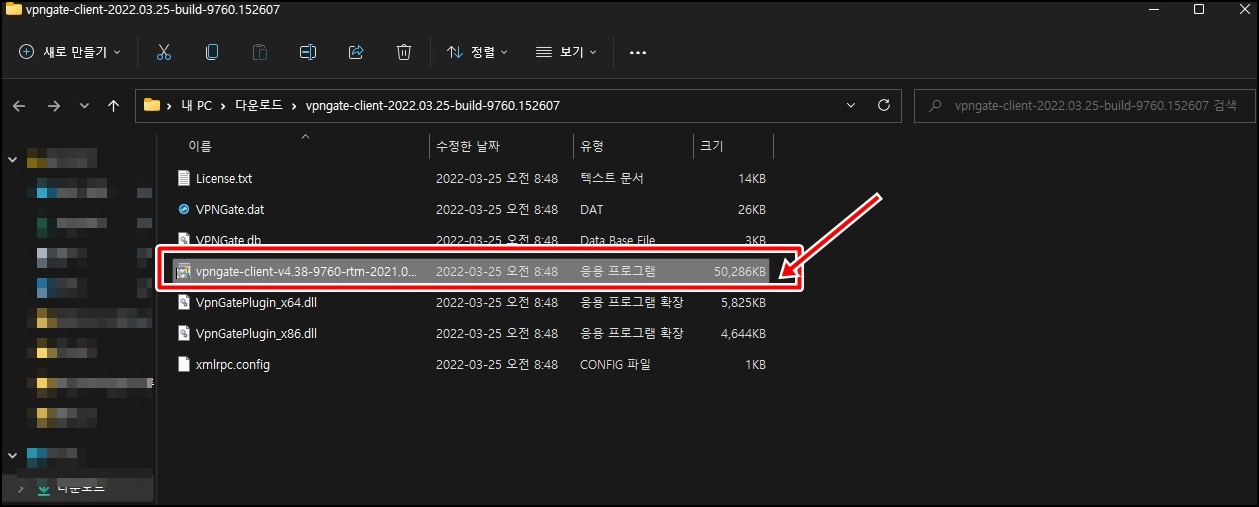
압축 해지 후 폴더에 들어가시면 vpngate Client 응용 프로그램을 확인하실 수 있는데 더블클릭해서 실행해주세요.
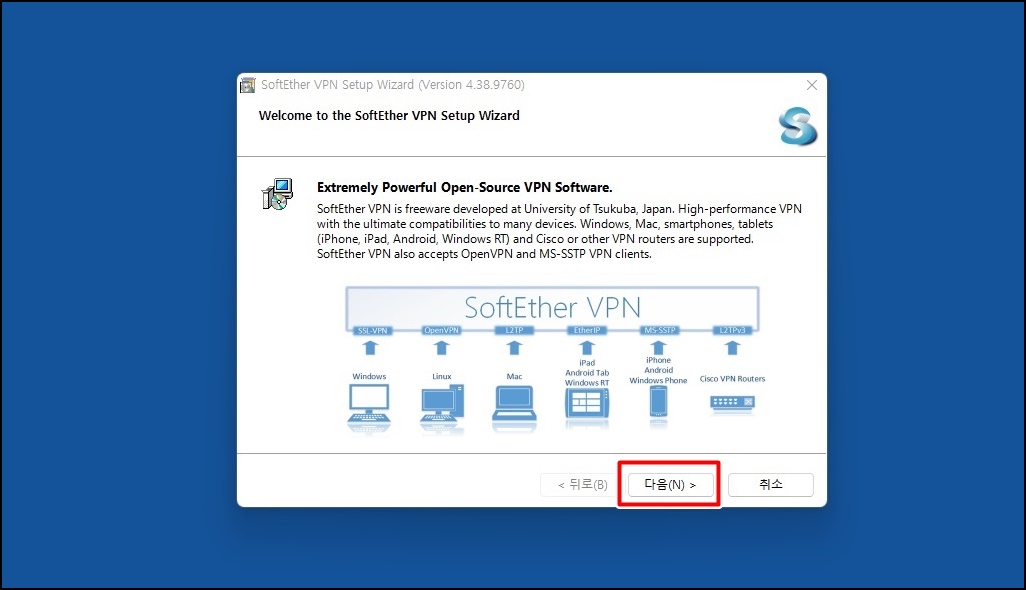
그냥 [다음]을 클릭하고 넘어가 주세요.
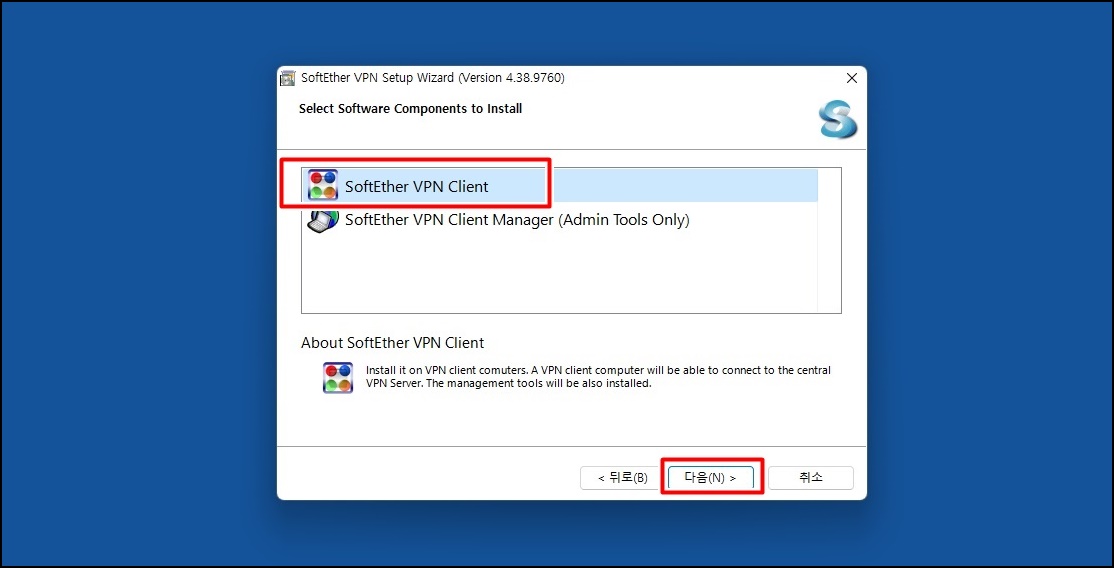
SoftEther VPN Client를 선택하시고 [다음]으로 넘어가 주세요.
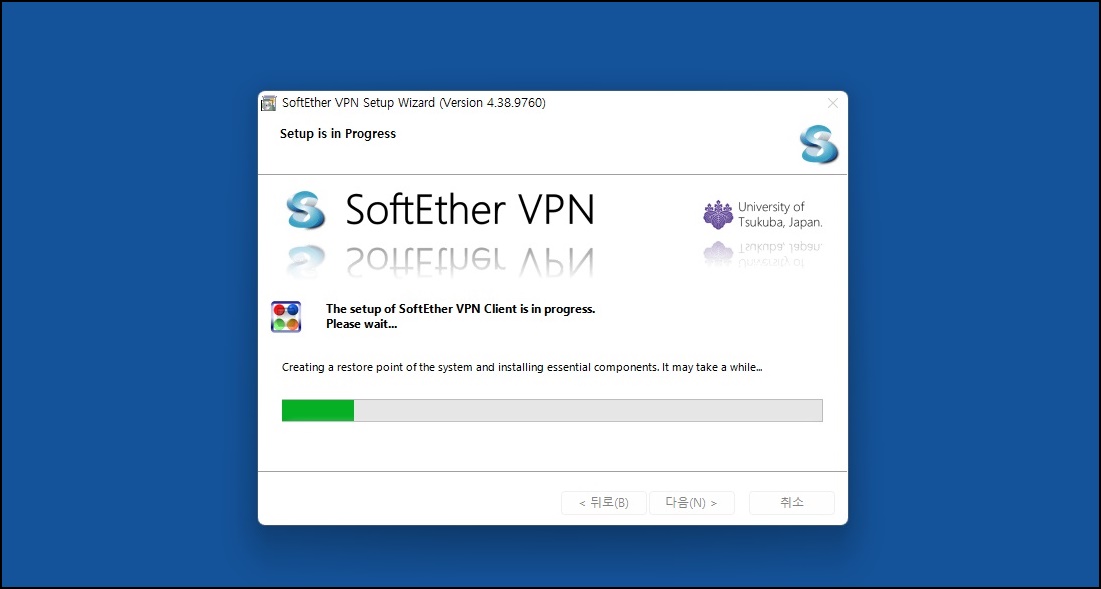
설치는 금방 끝나니 잠시만 기다려주세요.
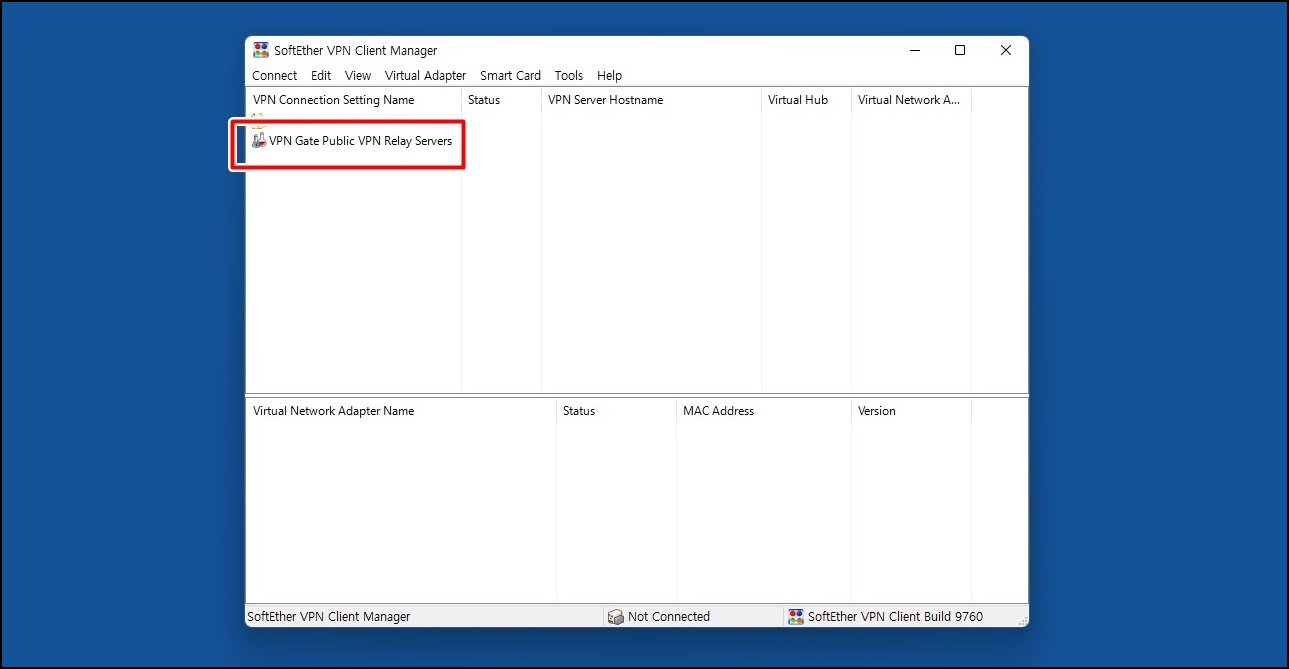
이제 실행하는 방법을 알려드릴게요.
설치된 후 실행된 화면의 모습이에요. VPN Gate Public VPN relay Servers를 더블클릭해주세요.
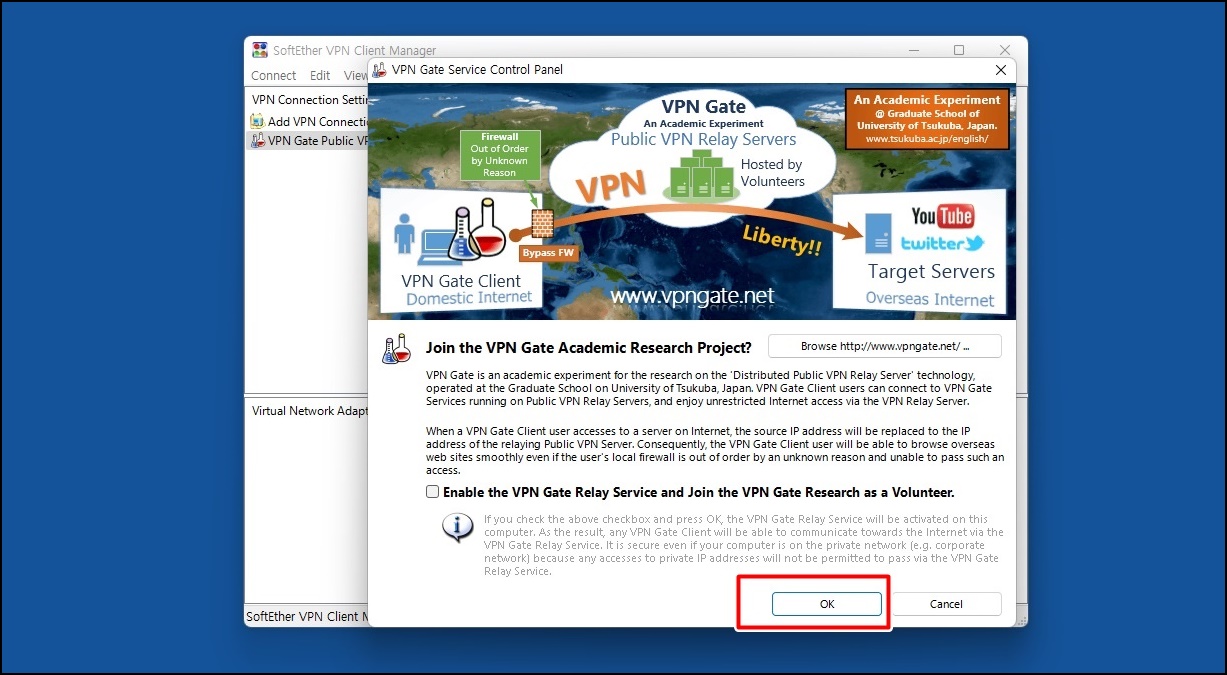
체크박스에 체크는 하지 마시고 그냥 [OK]를 눌러 넘어가 주세요.
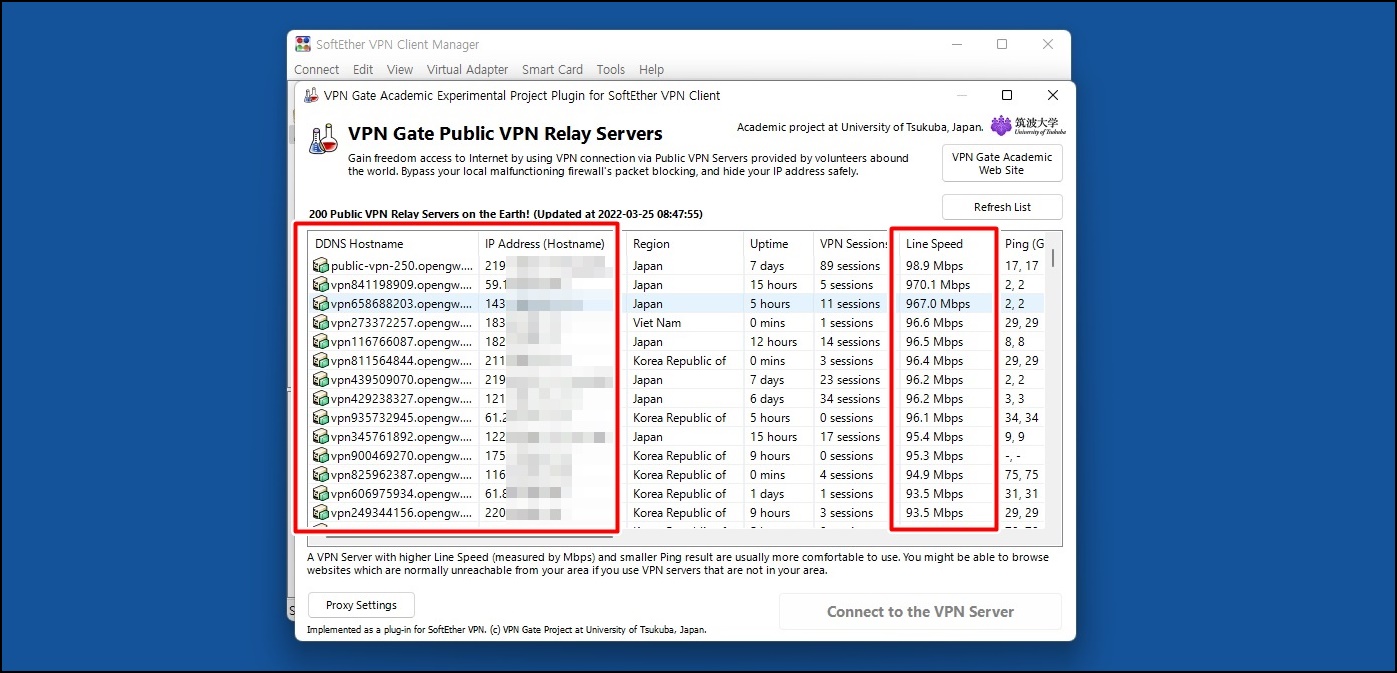
이렇게 하시면 위 사진과 같이 여러 국가와 IP 정보 등을 확인할 수 있는데, 이 중에서 선택하셔서 사용하시면 돼요. 사용하고 싶은 IP를 더블클릭해주세요.
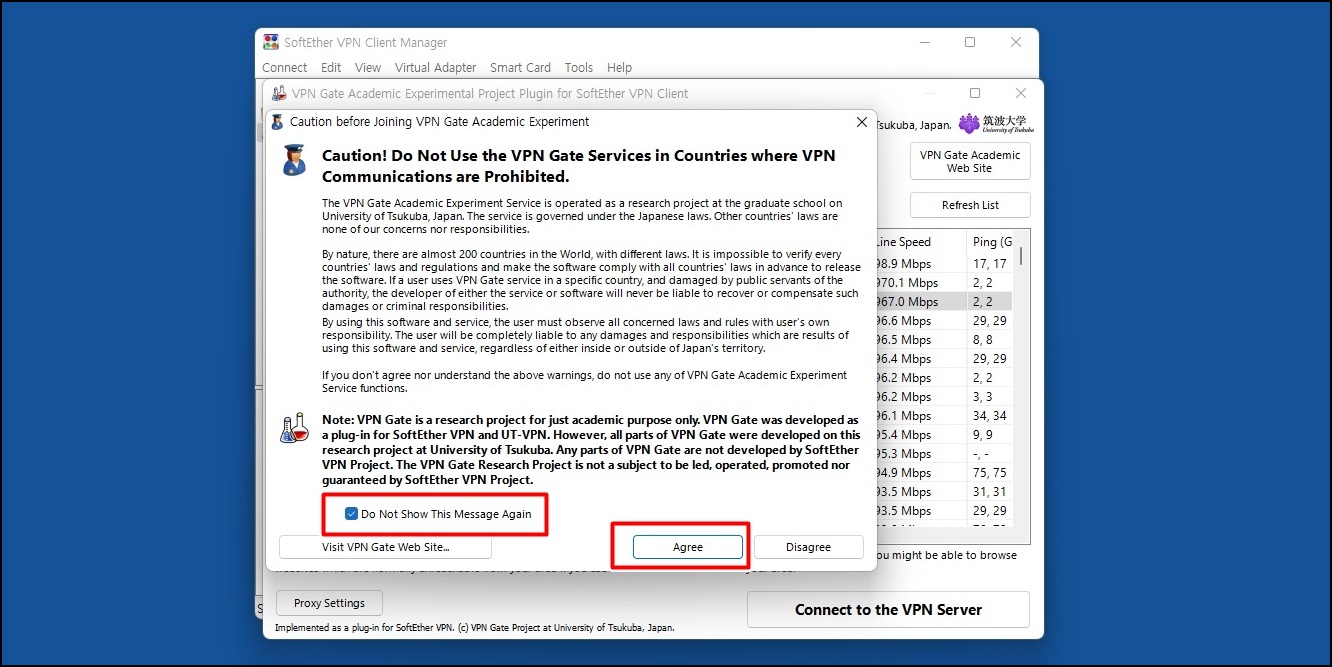
체크박스에 체크하시고 [Agree]를 선택해주세요.
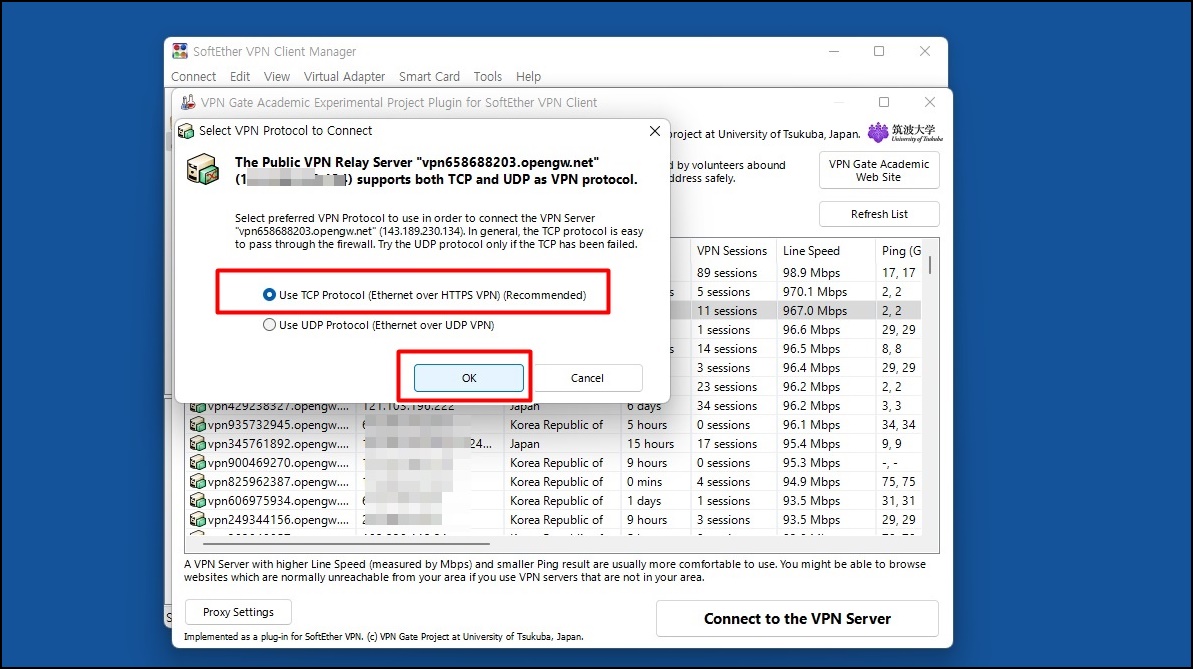
[OK]를 클릭해서 넘어가 주세요.
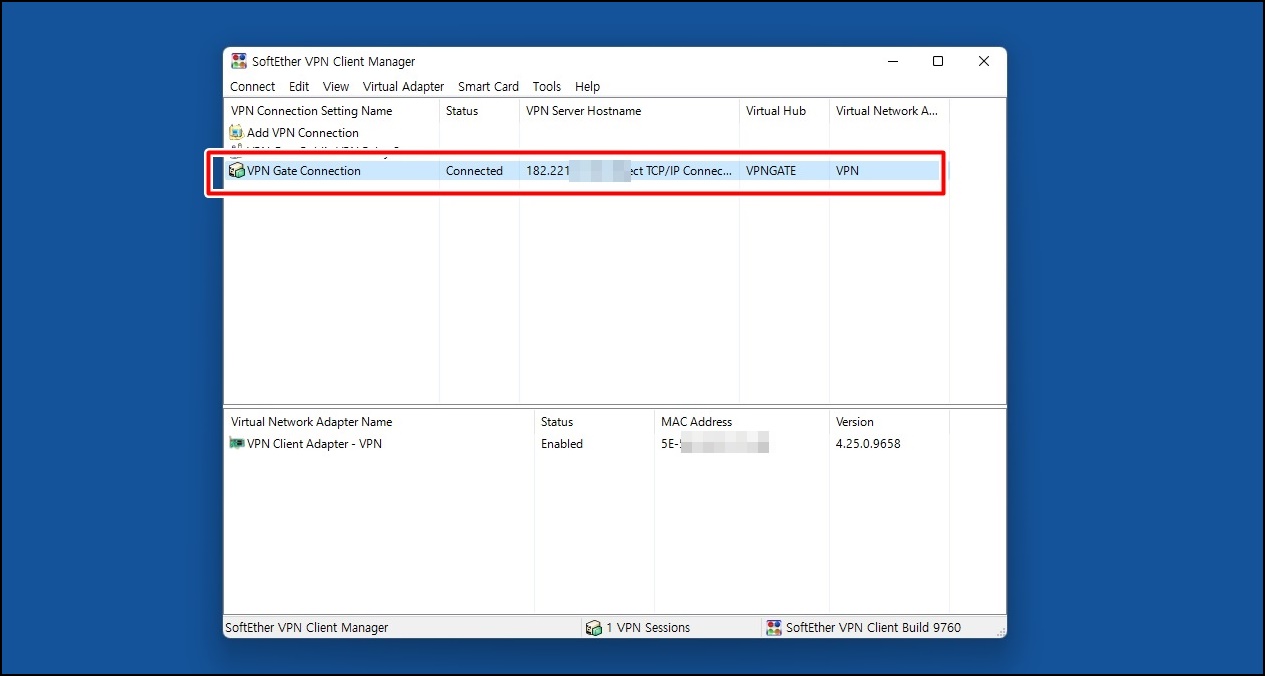
잠시 뒤 Connected와 함께 VPN 접속이 완료된 걸 확인할 수 있어요.
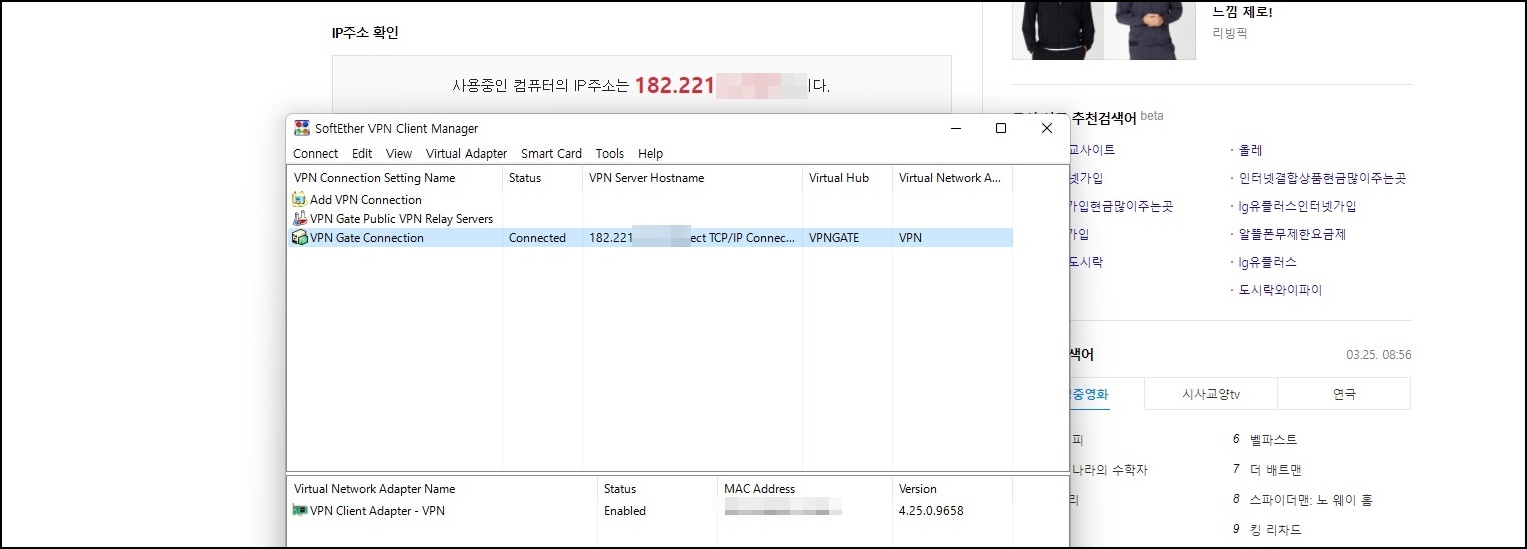
실제 내 IP를 인터넷에 검색 시 변경된 IP로 확인됨을 알 수 있어요.
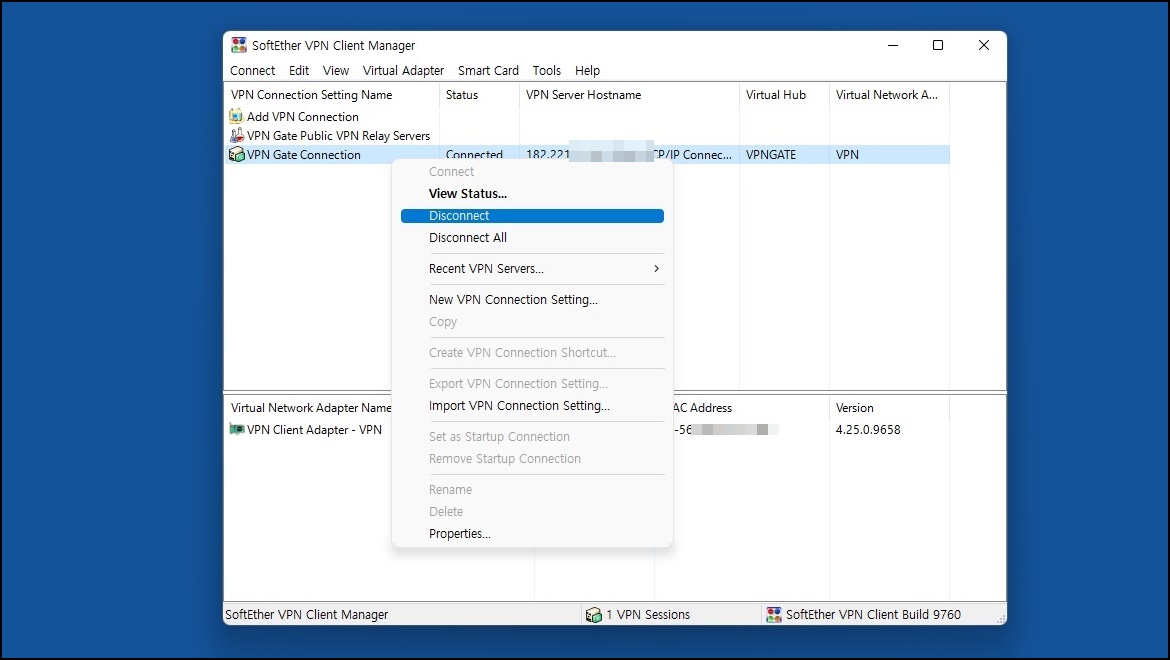
만약 VPN을 종료하고 싶으시다면 VPN Gate Connection에 마우스 오른쪽 클릭 후 "Disconnect"를 클릭하시면 돼요.
오늘은 이렇게 우회 VPN프로그램인 "SoftEther VPN"에 대해 소개해드렸는데, 사용해보니 간편하기도 하고 쉽더라고요. 혹시 우회 프로그램을 찾는 분들이 계시다면 아주 유용한 프로그램일 것 같아요. 오늘 포스팅이 여러분들에게 유익한 정보가 되었길 바라며 이만 마치도록 하겠습니다. 감사합니다.
여러분들의 하뚜♡와 구독 & 댓글은 저에게 큰 힘이 되어요^^
'IT정보 > PC 프로그램' 카테고리의 다른 글
| 인스타그램 사진 일괄 다운로드 하는 방법 꿀팁 <4K Stogram> (0) | 2022.06.21 |
|---|---|
| TikTok(틱톡) 동영상 다운로드 저장하는 방법 꿀팁 <4K 톡킷 Tokkit> (0) | 2022.06.21 |
| 텔레그램 PC에서 사용하는 방법 (0) | 2022.02.28 |
| 아쿠아 앤 플레이어 수동 설치 하는 방법 꿀팁 (0) | 2022.02.19 |
| [오토캐드 2021] 다운로드 설치 및 인증까지 한번에 (488) | 2021.12.02 |
이 글을 공유하기









